Tiek „MacOS“, tiek „iOS“ turi puikų integruotą subtitrų palaikymą. Ir daugelis vaizdo įrašų leistuvės programų paleidžia subtitrų failą už jus, jei jį tiesiog perkeliate į tą patį aplanką kaip filmas ar net vilkite ir numeskite ant jau rodomo filmo.
Bet jei jūsų klausa yra gera, kodėl turėtumėte vargti su subtitrais? Sugalvojau trumpą sąrašą:
- Filmo/TV laidos garsas neaiškus.
- Anglų kalba nėra jūsų pirmoji kalba, ir jūs vertinate pagalbą.
- Norite žiūrėti filmą su silpnu garsu.
- Jūs nesuprantate tos britų televizijos dramos akcentų.
Geros naujienos yra tai, kad subtitrai yra lengvi. O blogos naujienos? Nėra.
Subtitrai „Mac“ ir „iOS“
Šiandien pamatysime, kaip pridėti subtitrus prie bet kurio TV laidos filmo „Mac“ ar „iPad“ (ir „iPhone“). Jei naudojate srautinio perdavimo paslaugą, tokią kaip „Netflix“ ar „Amazon Prime Video“, turėsite pasikliauti integruota subtitrų palaikymo funkcija. Bet jei žiūrite savo TV ir filmų failus, tai kaip tai jums. Pradėkime nuo „Mac“.
Kaip rasti ir pridėti subtitrus „Mac“
Yra du būdai pridėti subtitrus prie filmo ar TV laidos „Mac“. Vienas iš jų yra atsisiųsti subtitrų failą (dažniausiai .SRT failą, bet ne visada) ir pridėti jį prie vaizdo įrašo. Kitas - naudoti vaizdo grotuvą, kuris atsisiunčia jums subtitrus. Daugeliu atvejų pastarasis yra patogesnis, nes jums nereikia daug ką veikti.
Tačiau jei planuojate pridėti savo filmą prie „iTunes“ ir galbūt sinchronizuoti jį su „iPad“ vaizdo įrašų programa, galbūt norėsite subtitrus pridėti rankiniu būdu.
Raskite subtitrus naudodami „Submarine“

Nuotrauka: „Mac“ kultas
Povandeninis laivas yra fantastiška „Mac“ programa, kuri kainuoja apie 5 USD ir nuskaitys vaizdo failų aplanką bei ieškos tinkamų subtitrų internete. Ji ieško pagrindinių internetinių subtitrų saugyklų - Atidaryti subtitrus, Podnapisis, ir „BetaSeries“ - ir pateikia rezultatus kaip sąrašą. Tiesiog patikrinkite norimus abonentus ir spustelėkite „Atsisiųsti“. Tada jis pervadina subtitrus, kad jie atitiktų pradinio vaizdo failo pavadinimą, ir numeta juos į tą patį aplanką.
Patarimas profesionalams-ne visi subtitrai, gauti iš minios, yra geri arba atitinka jūsų vaizdo įrašo failą, todėl pažymėkite kelis sąraše esančius. Mes turime pilną kaip naudotis „Submarine“ čia.
Kodėl „Submarine“ pervardija failus ir įtraukia juos į tą patį aplanką kaip ir originalus vaizdo failas? Malonu, kad paklausei…
„iFlicks“
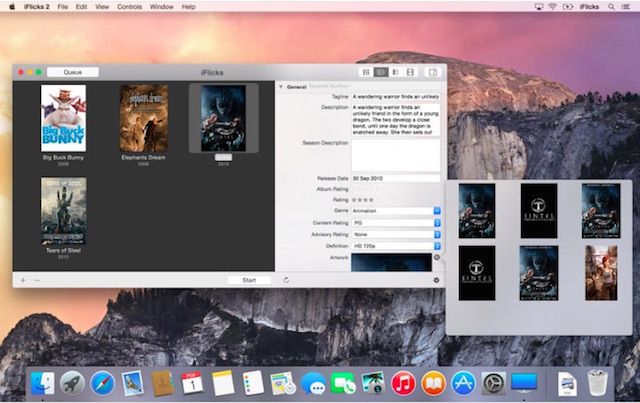
Nuotrauka: „Mac“ kultas
„iFlicks“ paima aplanką, pilną vaizdo įrašų, juos suranda ir prideda iliustracijų, metaduomenų (epizodų santraukas ir pan.), tada konvertuoja tuos failus į „iTunes“ pritaikytą formatą. Ir jei tame pačiame aplanke turite teisingai pavadintus subtitrus, jie taip pat pridės.
Gauti filmai ir TV laidos „iOS“ vaizdo įrašų programoje atrodo fantastiškai. Įterptus subtitrus galima suaktyvinti tiesiai iš vaizdo įrašų programos. Patikrinti čia rasite mūsų „iFlicks“ vadovėlį.
Iina
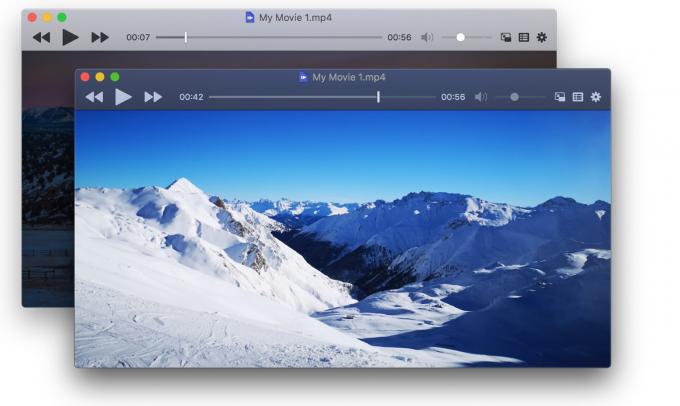
Nuotrauka: Iina
Iina yra „Mac“ programa, kuri leidžia vaizdo įrašus ir bus gauti subtitrus tu, automatiškai. Tiesiog pasakykite, kad juos gautų, ir jis atliks paiešką, ir paimkite .SRT failą už jus. Tai turbūt lengviausias būdas pridėti subtitrus „Mac“ ir ypač gerai, jei tiesiog žiūrite televizijos laidas, kurių nenorite išsaugoti. Nors „iFlicks“ sukuria gražius failus su visais įterptais metaduomenimis, „Iina“ puikiai tinka vienkartiniam žiūrėjimui.
Tai taip pat yra puiki „Mac“ programa su vaizdu vaizde ir tamsaus režimo palaikymu.
Kaip gauti subtitrus „iOS“
Sistemoje „iOS“ rankiniu būdu galima atsisiųsti .SRT failus, tačiau tai yra tikras skausmas. Jums kur kas geriau, jei naudojatės programa, kuri gali juos atsiųsti. Arba, jei perkeliate filmus ir TV laidas iš „Mac“, tiesiog naudokite „iFlicks“ ten.
Įlieti

Nuotrauka: „Mac“ kultas
Tai mano dabartinis mėgstamiausias. „Infuse“ yra žiniasklaidos centro programa, skirta „iOS“, kuri gali ištraukti filmus ir TV laidas iš visų vietų. Galite jį naudoti su savo internetine spintele arba leisti jai tiekti iš vietinės „iOS“ vaizdo įrašų bibliotekos arba „hime“ medijos serverio. Kad ir į ką nukreiptumėte, „Infuse“ viską sukuria į vieną gražią vaizdo įrašų duomenų bazę.
Lengviausias būdas pridėti subtitrų palaikymą yra įjungti automatinius subtitrus nustatymuose. Bus rodomi visi vietoje išsaugoti subtitrai, o jei jų nėra, „Infuse“ juos automatiškai atsiųs iš atidarytų subtitrų ir juos naudos. Teoriškai tai nustatyta ir pamiršta, ir jūs visada matysite subtitrus, tačiau kartais juos reikia pridėti rankiniu būdu. tačiau tai lengva - galite pridėti prenumeratų ir pataisyti jų išvaizdą - bakstelėdami nustatymų krumpliaratį viršuje dešinėje, kai leidžiamas vaizdo įrašas.
Kaina: Nemokama perkant programoje
Parsisiųsti:Užpilti 6 iš „App Store“ („iOS“)
Tai žaidžia
Kita tvirta subtitrus palaikanti „iOS“ programa yra „Playing“. Taip galima paleisti vietinius ir internetinius failus ir ieškoti bet kokio jums patinkančio vaizdo įrašo subtitrų. Tai nėra tokia slidi kaip „Infuse“, bet jei „Infuse“ tiesiog neranda subtitrų, tai dažnai leidžia.
Kaina: Nemokama perkant programoje
Parsisiųsti:Tai žaidžia iš „App Store“ („iOS“)
„YouTube“ ir kt.
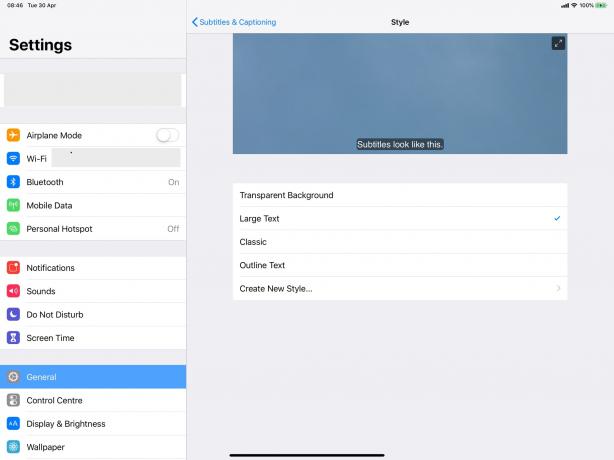
Nuotrauka: „Mac“ kultas
„YouTube“ labai dažnai gali rodyti savo vaizdo įrašų subtitrus. Tiesą sakant, daugelis srautinio perdavimo paslaugų tai daro. Ir jei žiūrite juos naudodami vietinį „iOS“ vaizdo grotuvą, galite tinkinti jų išvaizdą. Tiesiog eik į Nustatymai> Bendrieji> Prieinamumas, slinkite žemyn iki Žiniasklaida skyriuje, ir jūs galite tinkinti subtitrus iš ten. Bet kuri programa, kuri naudoja įmontuotą vaizdo grotuvą, naudos šiuos nustatymus.
Išbandykite subtitrus „Mac“ ir „iOS“
Kaip ir visos prieinamumo funkcijos, subtitrų palaikymas „Apple“ įrenginiuose yra puikus. Ir kaip matote, lengva rasti ir naudoti subtitrų programas.
Kitą kartą, kai negalėsite išgirsti ar suprasti TV laidos personažų, nes jie murma ar kalba regioniniu JK akcentu, pabandykite vieną iš jų. Jums jie gali patikti. Aš juos naudoju visą laiką ir myliu.
